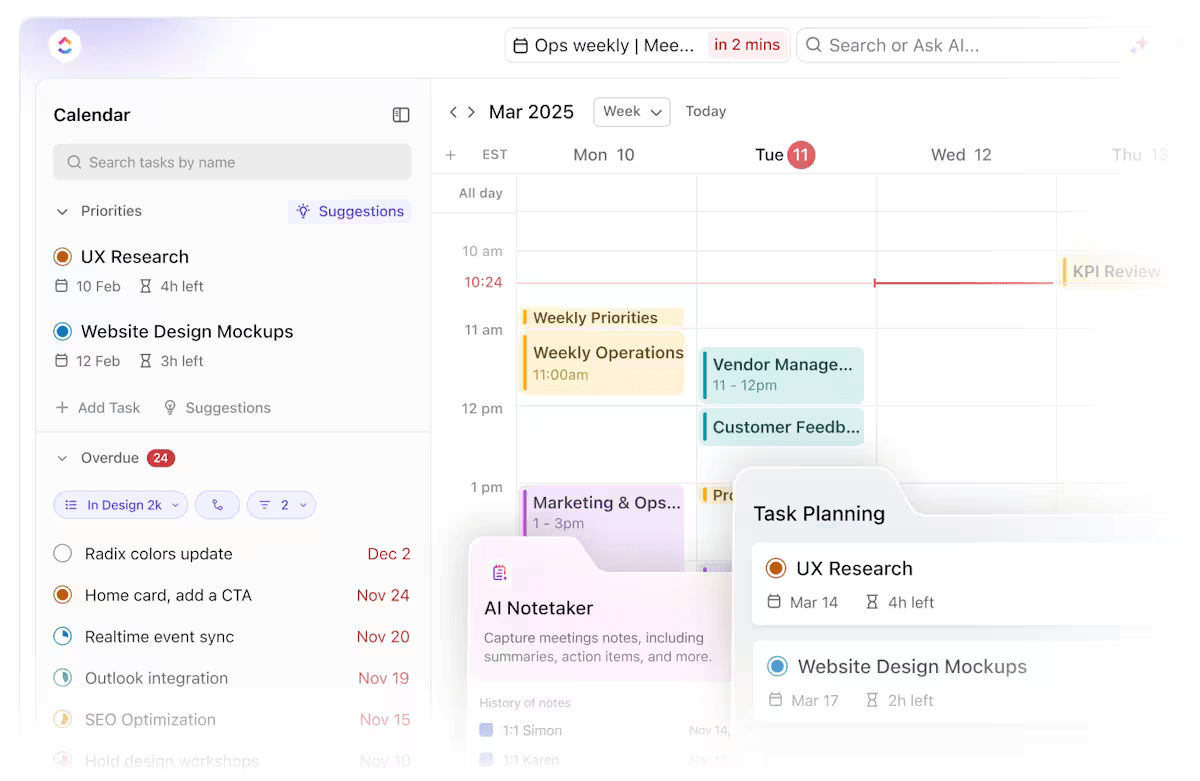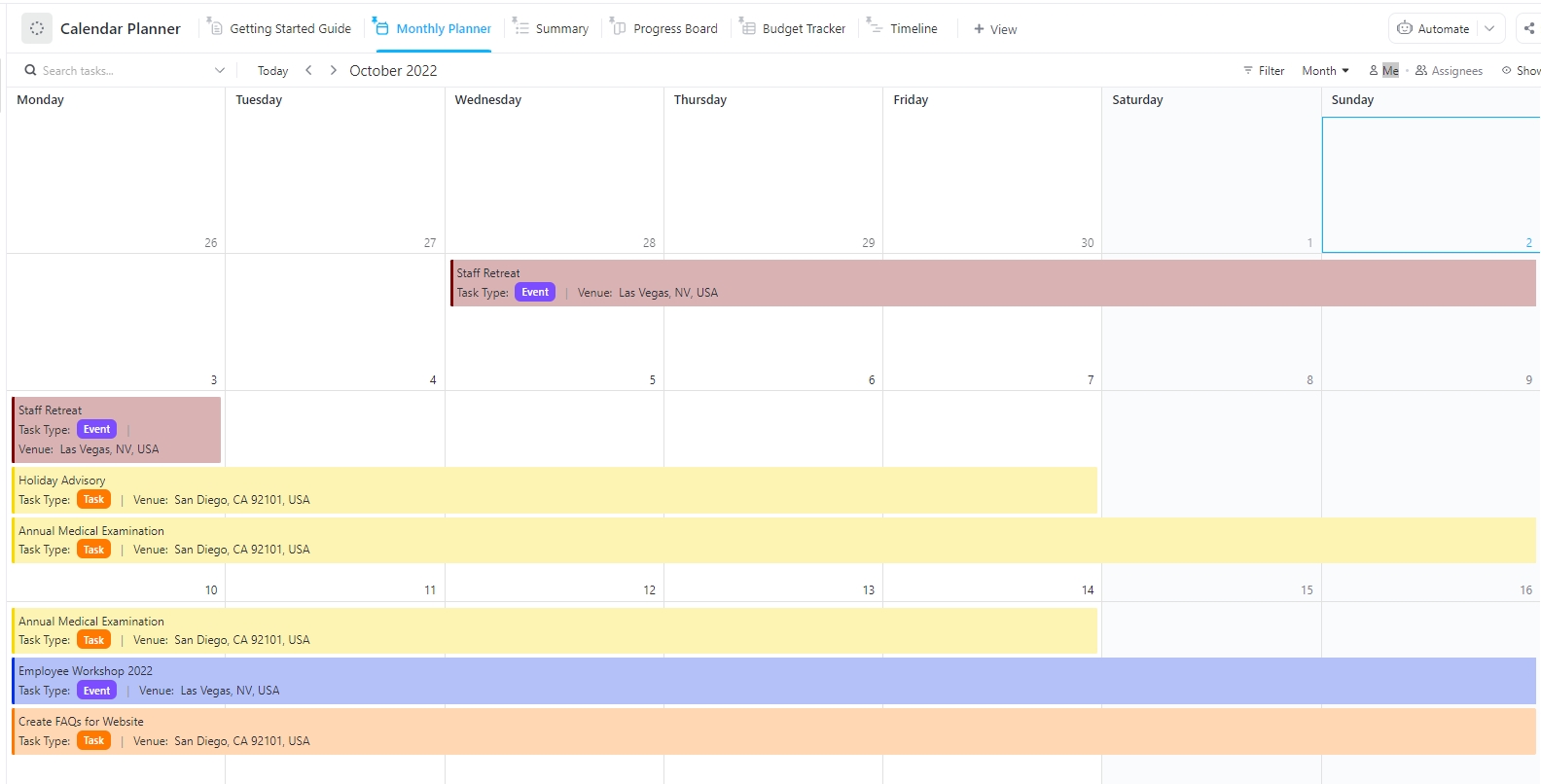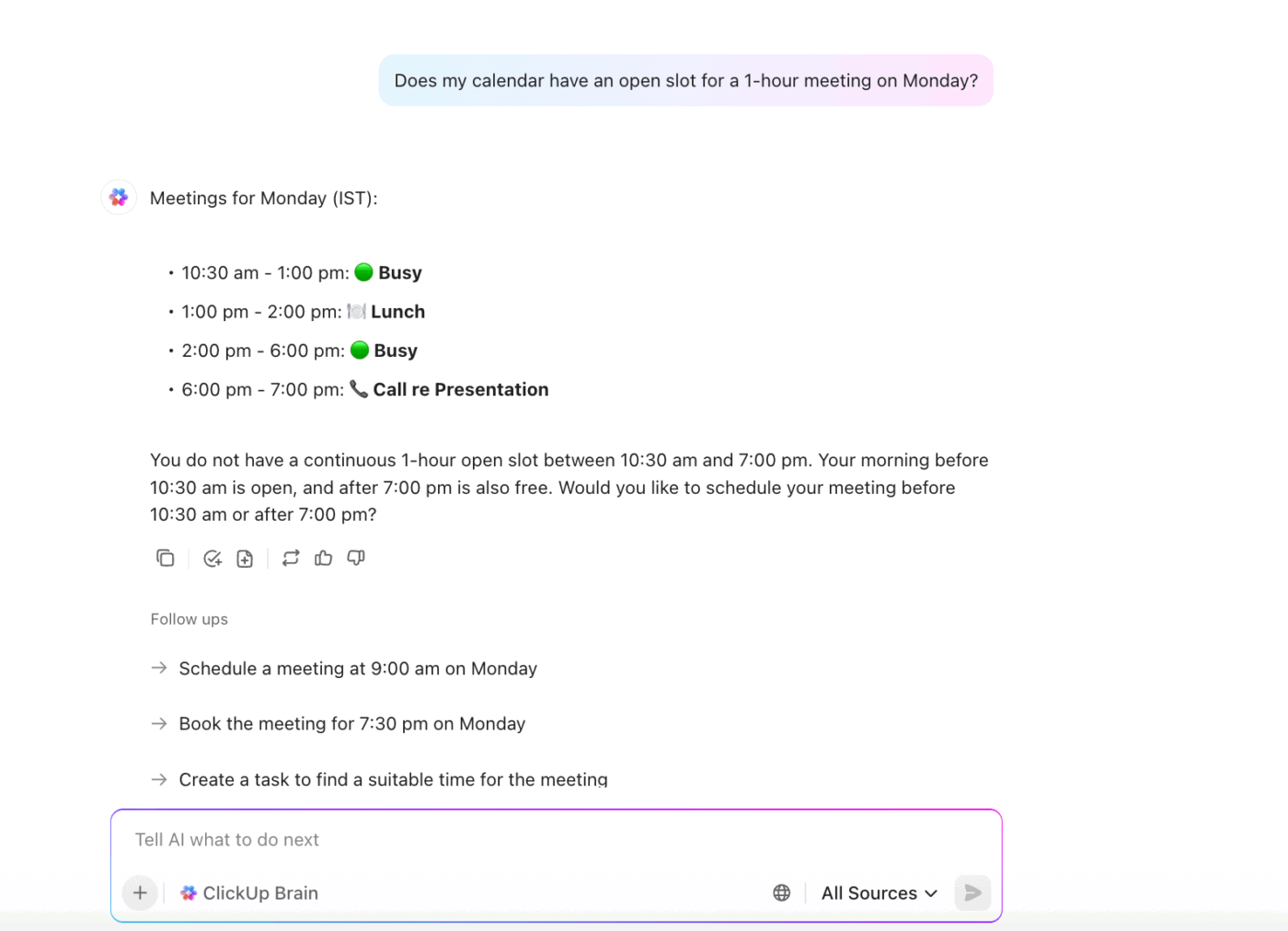تقويم Google سهل الاستخدام، أليس كذلك؟ فهو يساعد في تخطيط الجداول الزمنية وتعيين التذكيرات على مدار العام، حتى تسير الأمور بسلاسة.
لكن معظم المستخدمين لا يدركون الإمكانات الكاملة للمنصة. على سبيل المثال، عندما يكون شخص ما خارج المكتب (OOO))، فإنه يضبط حدثًا في تقويمه لإعلام الفريق. هذا مثال كلاسيكي على الحدث.
أما المهام، فهي بالضبط كما يوحي اسمها. فهي بمثابة مهام فردية تساعد في تنظيم وإدارة الالتزامات الشخصية.
من الشائع الخلط بين الاثنين، ولهذا السبب يسلط هذا الدليل الضوء على الاختلافات الرئيسية بين المهام والأحداث في تقويم Google ويشرح متى تستخدم كل منها.
أحداث تقويم Google
أستخدم الأحداث لجدولة مهامي باستخدام فترات زمنية محددة. وبمجرد الانتهاء منها، أقوم بوضع علامة عليها في تقويم Google.
أستخدم الأحداث لجدولة مهامي باستخدام فترات زمنية محددة. وبمجرد الانتهاء منها، أقوم بوضع علامة عليها في تقويم Google.
هذه هي الطريقة التي يدير بها أحد مستخدمي Reddit جدوله الزمني باستخدام أحداث تقويم Google. ولكن لماذا يفضل العديد من المستخدمين هذه الطريقة؟ ما هي المزايا الوظيفية التي توفرها الأحداث؟
الأحداث في تقويم Google
في تقويم Google، الأحداث هي إدخالات مجدولة تمثل أنشطة أو مواعيد أو التزامات. تتيح هذه الأحداث للمستخدمين تعيين الأوقات والمواقع والتذكيرات لإدارة جداولهم الزمنية بفعالية والتعاون مع الآخرين.
فيما يلي الأمور التي يمكن أن تساعدك فيها أحداث تقويم Google:
✅ جدولة الاجتماعات والمواعيد لتجنب تفويت المواعيد النهائية أو الالتزامات المهمة
✅ قم بدعوة الآخرين ومشاركة التقويمات وعرض توفر أعضاء الفريق لتنسيق أنشطة المجموعة بسلاسة.
✅ قم بتعيين تذكيرات وإشعارات (عبر البريد الإلكتروني أو الهاتف المحمول) للبقاء على اطلاع بالأحداث القادمة
📖 اقرأ أيضًا: كيفية تخصيص تقويم Google الخاص بك
كيفية إنشاء الأحداث وإدارتها
إنشاء الأحداث وإدارتها في تقويم Google أمر بسيط. فيما يلي دليل سريع خطوة بخطوة:
إنشاء حدث:
- افتح تقويم Google: قم بزيارة calendar.google.com أو افتح التطبيق على جهازك المحمول
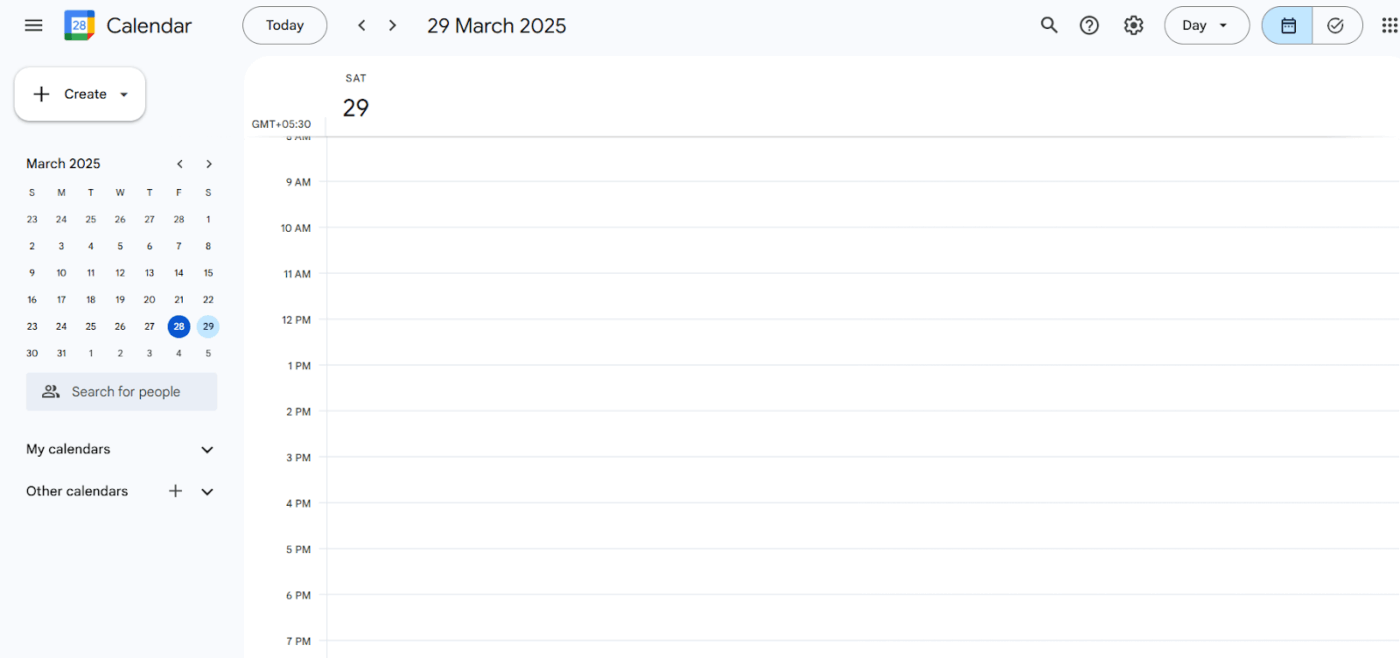
- تحديد التاريخ والوقت: انقر على التاريخ والوقت المطلوبين لبدء إنشاء حدث جديد.
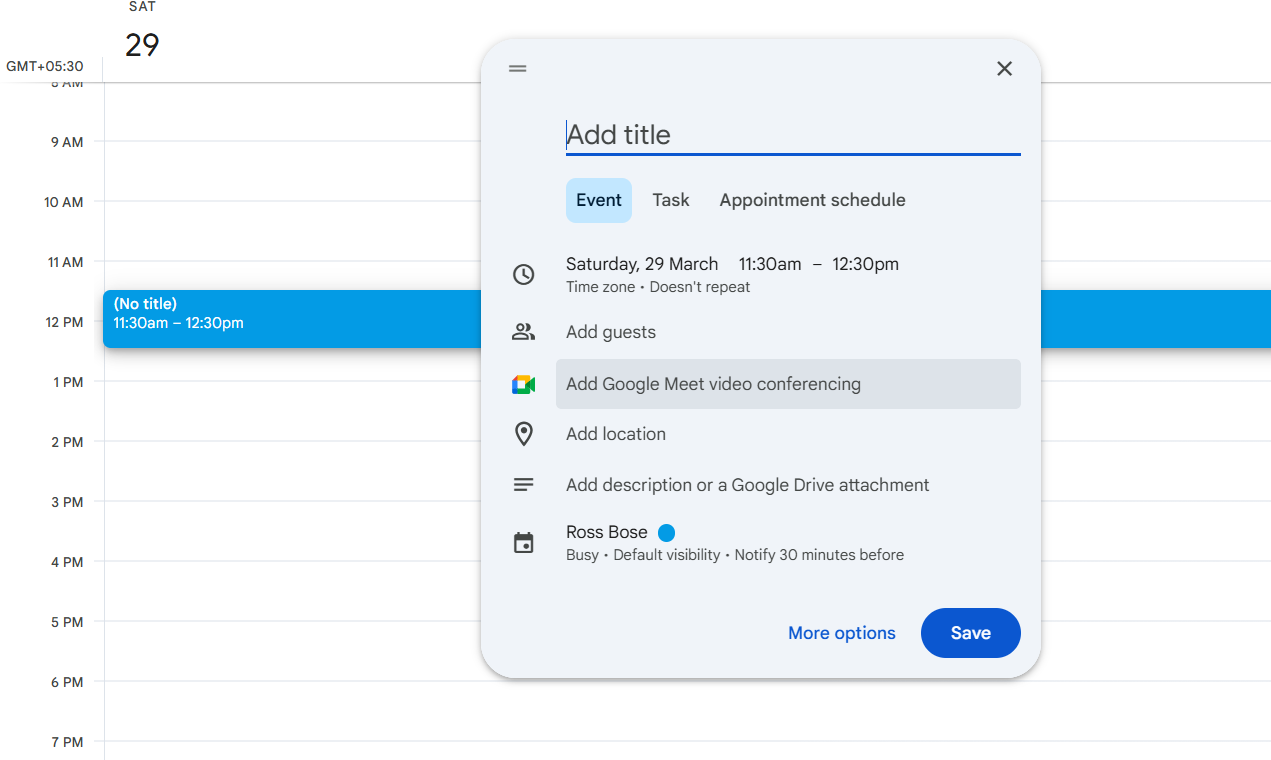
- إضافة تفاصيل الحدث: أدخل عنوانًا للحدث أضف تفاصيل الحدث مثل الوصف والموقع والضيوف اختر التقويم المناسب لحفظ الحدث اضبط مدة الحدث وخيارات التكرار إن أمكن
- أدخل عنوانًا للحدث
- أضف تفاصيل الحدث مثل الوصف والموقع والضيوف
- اختر التقويم المناسب لحفظ الحدث
- اضبط مدة الحدث وخيارات التكرار إن أمكن
- أدخل عنوانًا للحدث
- أضف تفاصيل الحدث مثل الوصف والموقع والضيوف
- اختر التقويم المناسب لحفظ الحدث
- اضبط مدة الحدث وخيارات التكرار إن أمكن
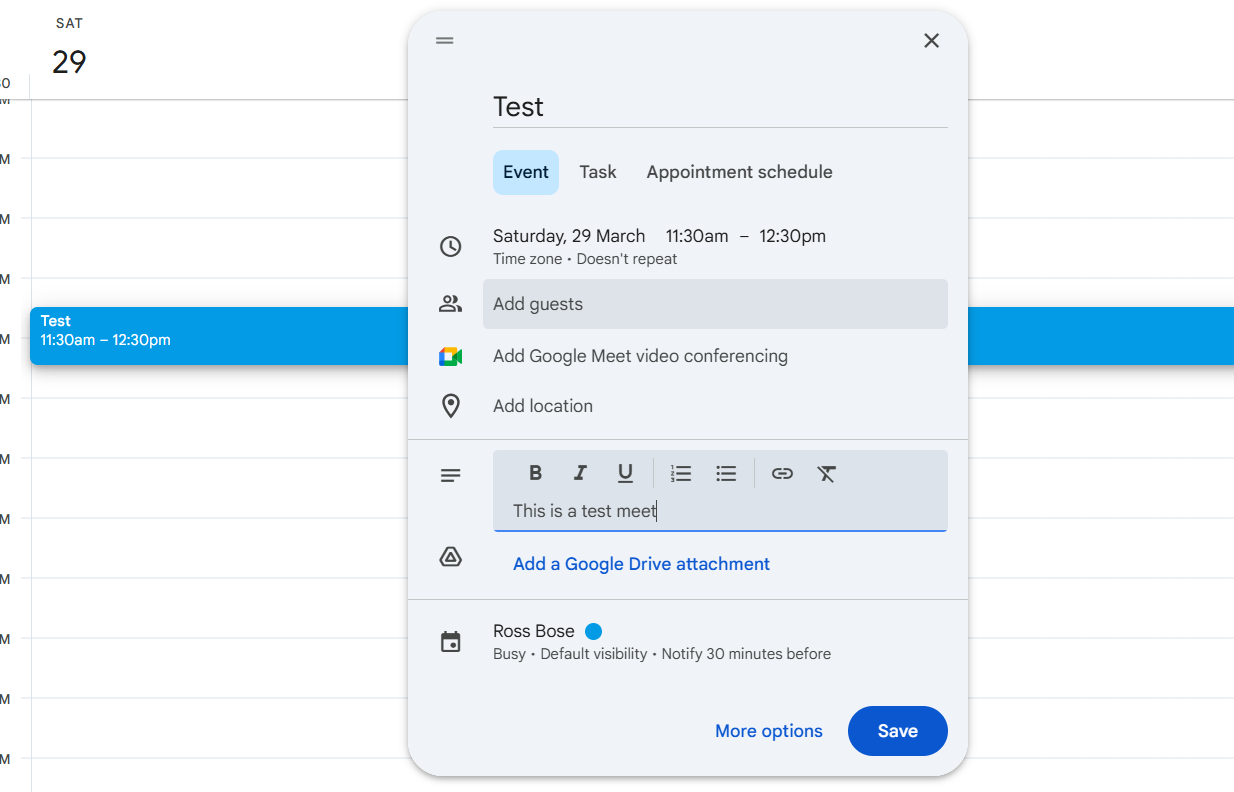
- حفظ الحدث: انقر على "حفظ" لإضافة الحدث إلى التقويم الخاص بك.
إدارة الأحداث:
- تحرير الأحداث: انقر نقرًا مزدوجًا على حدث لتعديل تفاصيله أو تغيير الوقت أو ضبط التذكيرات.
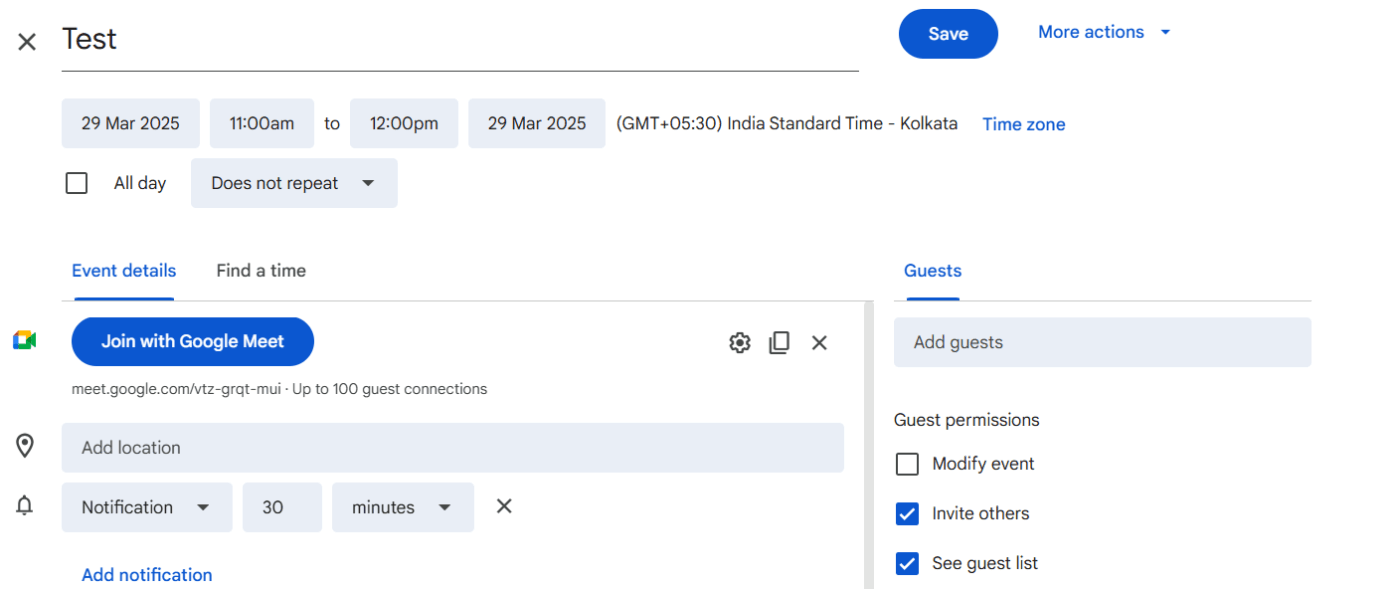
- حذف الأحداث: انقر على الحدث، ثم حدد "حذف" لإزالته من التقويم.
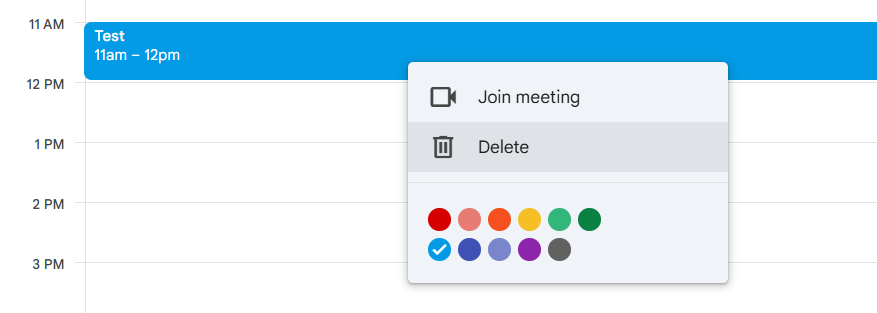
- إضافة ضيوف: استخدم قسم تفاصيل الحدث لدعوة الحاضرين عن طريق إضافة عناوين بريدهم الإلكتروني.
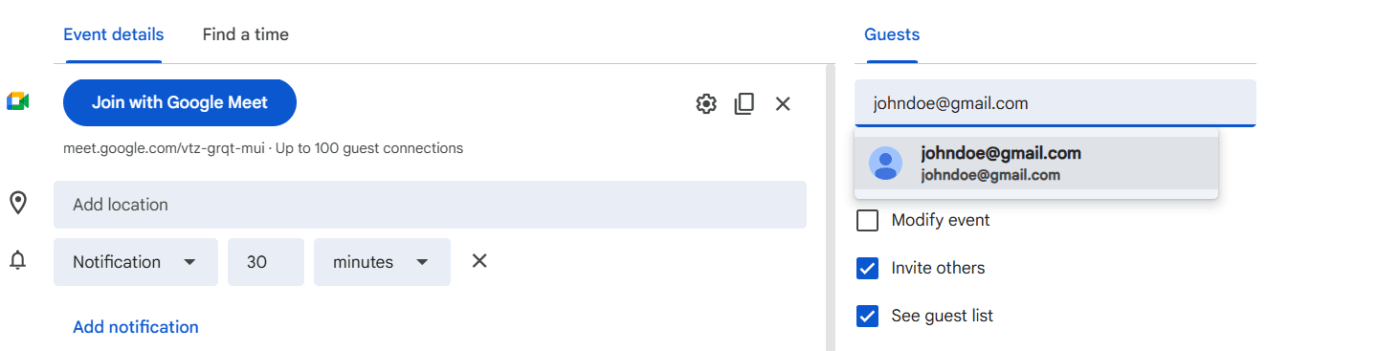
- تعيين الإشعارات: قم بتكوين تذكيرات الأحداث لتلقي إشعارات في الوقت المناسب عبر البريد الإلكتروني أو التنبيهات الفورية.
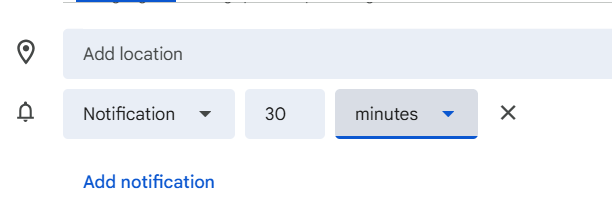
- إنشاء تقويم جديد: أنشئ تقويمات منفصلة لمشاريع أو مجالات مختلفة من الحياة. انقر على "إضافة تقويمات أخرى" ضمن "تقويمات أخرى". حدد "إنشاء تقويم جديد"، وأضف اسمًا ووصفًا، ثم انقر على "إنشاء تقويم".
- انقر على "إضافة تقاويم أخرى" ضمن "تقاويم أخرى".
- حدد "إنشاء تقويم جديد"، وأضف اسمًا ووصفًا، ثم انقر على "إنشاء تقويم".
- انقر على "إضافة تقاويم أخرى" ضمن "تقاويم أخرى".
- حدد "إنشاء تقويم جديد"، وأضف اسمًا ووصفًا، ثم انقر على "إنشاء تقويم".
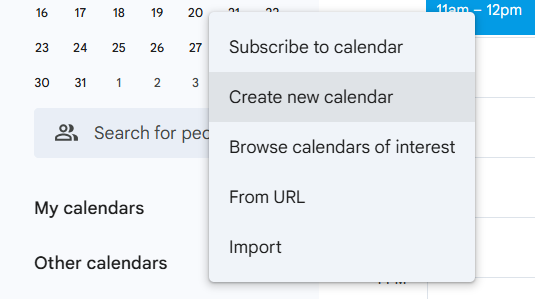
🧠 حقيقة ممتعة: كلمة "calendar" مشتقة من الكلمة الرومانية "kalendarium"، التي تشير إلى دفتر الحسابات الذي كان يستخدمه المحاسبون لتسجيل الأحداث الشهرية. ومن الغريب أن اليوم الأول من الشهر كان يسمى "kalends"، وهو اليوم الذي كانت تستحق فيه الديون.
أمثلة على الاستخدام الفعال للأحداث
لتحقيق أقصى استفادة من أحداث تقويم Google، ضع في اعتبارك هذه السيناريوهات العملية:
1. جدولة الاجتماعات
- استخدم ميزة "البحث عن وقت" للتنسيق مع عدة مشاركين
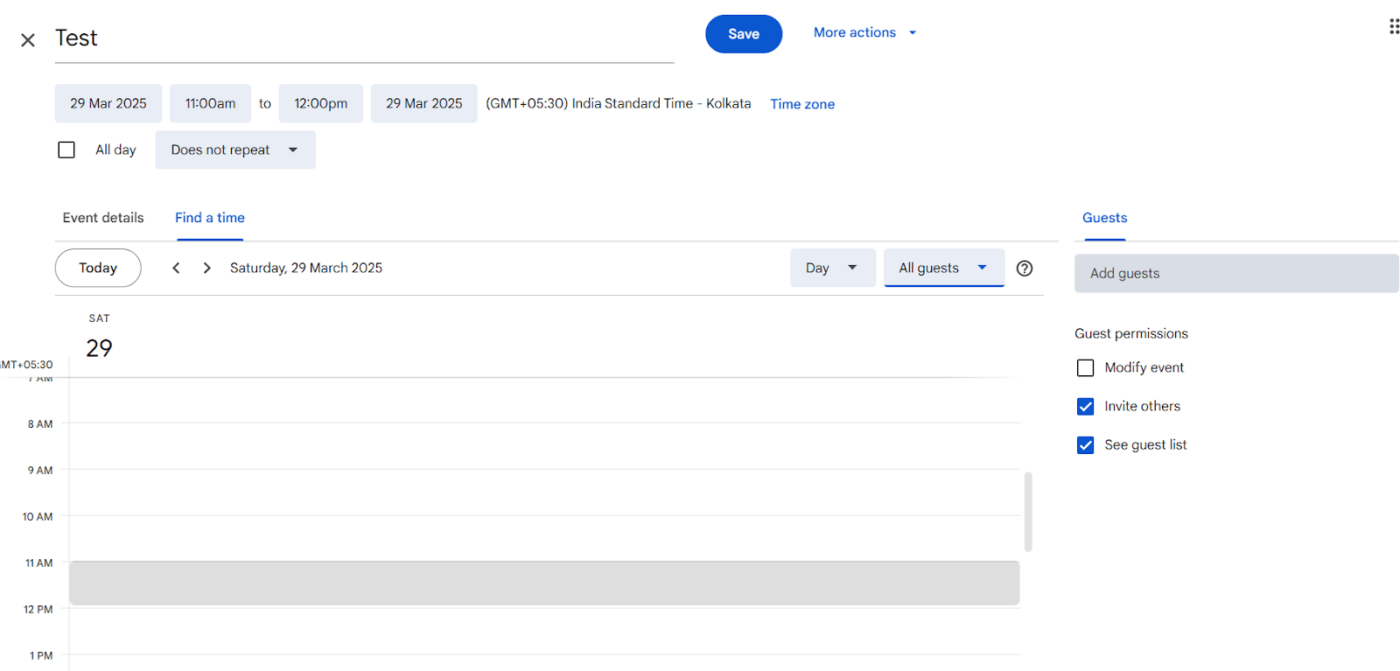
- أضف روابط مؤتمرات الفيديو (مثل Google Meet) مباشرة إلى الحدث
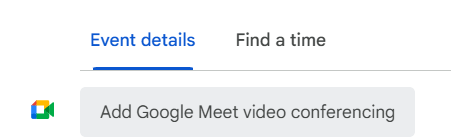
- أرسل دعوات إلى المشاركين وتابع ردودهم لتبقى على اطلاع على الحضور.
- قم بتضمين المرفقات الضرورية أو ملاحظات الاجتماع في تفاصيل الحدث
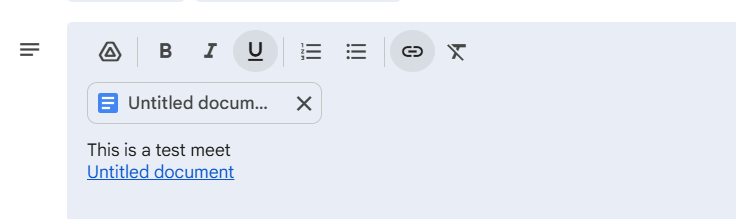
2. إنشاء فترات زمنية للمواعيد
- قم بإعداد أحداث متكررة بفترات زمنية محددة للسماح للعملاء أو الزملاء بحجز المواعيد بسهولة.
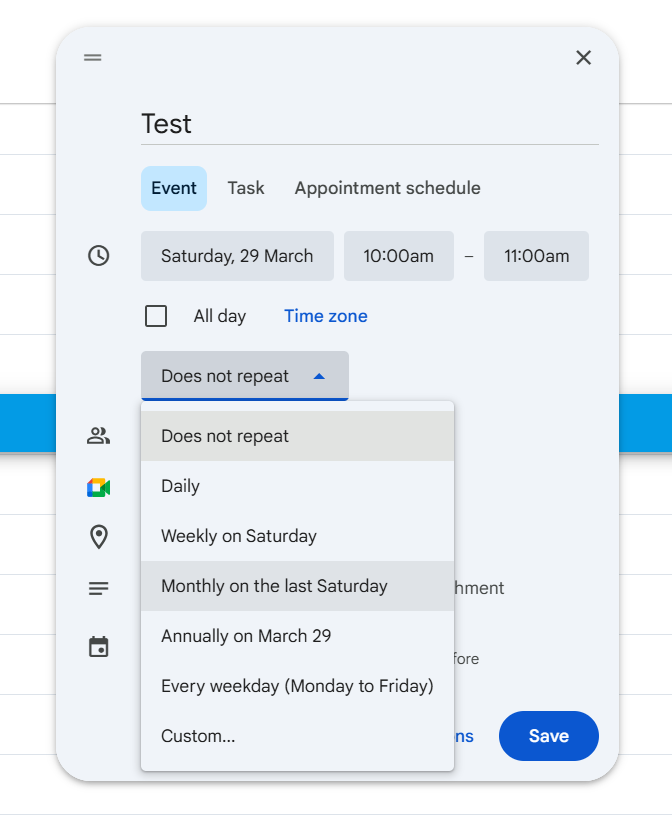
- قم بتضمين التقويم الخاص بك في موقعك الإلكتروني لتبسيط عمليات الحجز والجدولة.
3. تنظيم جدولك الزمني
- قم بترميز الأحداث بالألوان للتمييز بين العمل والمهام الشخصية والاجتماعات من أجل رؤية أفضل.
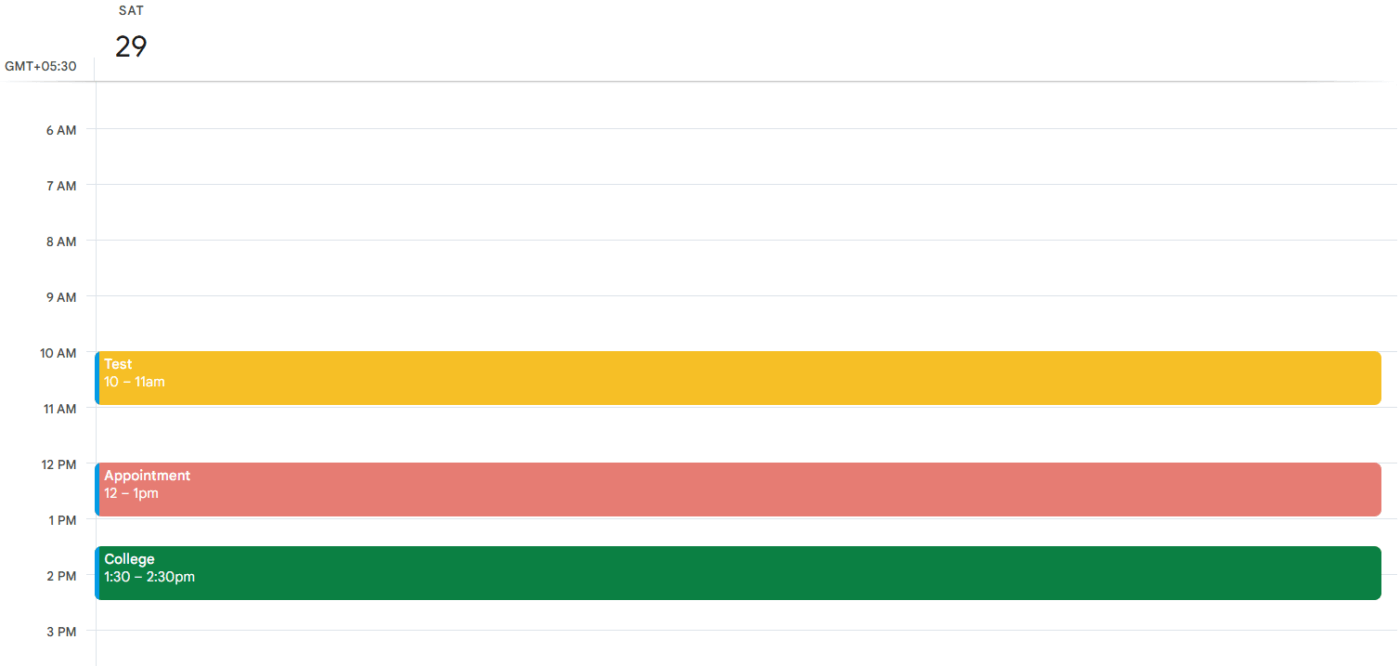
- أنشئ عدة تقاويم لمشاريع أو مسؤوليات مختلفة
- قم بإعداد أحداث متكررة (مثل الاجتماعات الأسبوعية) لتوفير الوقت.
- قم بتحسين أوقات الإشعارات لضمان البقاء على اطلاع على الالتزامات
- عرض مناطق زمنية متعددة للتنسيق بفعالية مع الفرق البعيدة
- قم بمزامنة تقويمك مع الأجهزة التي تعمل بالصوت لإدارة الأحداث دون استخدام اليدين.
من خلال توفير هذه الميزات لتخطيط جداولنا الزمنية وتبسيطها، يصبح تقويم Google موردًا موثوقًا به للحفاظ على التركيز.
🧠 حقيقة ممتعة: الأسبوع المكون من سبعة أيام يعكس حوالي ربع دورة القمر، ولكن لا تتبع جميع التقويمات هذا النمط. كان التقويم الجمهوري الفرنسي يتكون من أسابيع مكونة من 10 أيام تسمى décades، بينما كان الرومان الأوائل يستخدمون دورة من ثمانية أيام بين أيام السوق — تخيل عدم وجود عطلات نهاية الأسبوع!
مهام تقويم Google
أوصي بشدة بوضع المهام في قسم "المهام". ستظل تظهر في التقويم الخاص بك، ولكن إذا لم تضع علامة عليها على أنها منجزة، فستنتقل إلى اليوم التالي. وهذا يساعد على منع نسيان المهام.
أوصي بشدة بوضع المهام في قسم "المهام". ستظل تظهر في التقويم الخاص بك، ولكن إذا لم تضع علامة عليها على أنها منجزة، فستنتقل إلى اليوم التالي. وهذا يساعد على منع نسيان المهام.
يستفيد هذا المستخدم على Reddit من ميزة المهام في تقويم Google بشكل كامل، وإليك كيفية القيام بنفس الشيء.
فهم المهام في تقويم Google
في تقويم Google، المهام هي عناصر مهام يجب القيام بها تعمل كقائمة مهام متكاملة. تظهر هذه المهام في عرض التقويم وتتيح للمستخدمين إدارة مسؤولياتهم بسهولة.
إليك كيف تساعدك مهام تقويم Google:
✅ قم بإنشاء وإدارة عناصر المهام مع تواريخ وأوقات الاستحقاق، مع ضمان ظهور المهام في التقويم كأحداث.
✅ الوصول إلى المهام مباشرة من تطبيقات Google Workspace مثل Gmail والتقويم والمستندات وDrive لإدارة سير العمل بسلاسة
✅ تتبع المهام عبر الأجهزة باستخدام تطبيق مهام Google، مما يتيح مزامنة المهام تلقائيًا مع التقويم الخاص بك.
كيفية إضافة المهام وتعديلها وتتبعها
تعد إدارة المهام في تقويم Google أمرًا بسيطًا، سواء كنت تستخدم واجهة الويب أو تطبيق الهاتف المحمول. اتبع هذا الدليل التفصيلي للبدء:
1. إضافة مهمة
- افتح تقويم Google: انتقل إلى calendar.google.com أو افتح تطبيق الهاتف المحمول.
- انقر على "إضافة مهمة": الكمبيوتر المكتبي: انقر على خانة تاريخ فارغة أو على زر "+ إنشاء" في الزاوية العلوية اليسرى واختر "مهمة"
- الكمبيوتر المكتبي: انقر على خانة تاريخ فارغة أو على زر "+ إنشاء" في الزاوية العلوية اليسرى واختر "مهمة".
- الكمبيوتر المكتبي: انقر على خانة تاريخ فارغة أو على زر "+ إنشاء" في الزاوية العلوية اليسرى واختر "مهمة".
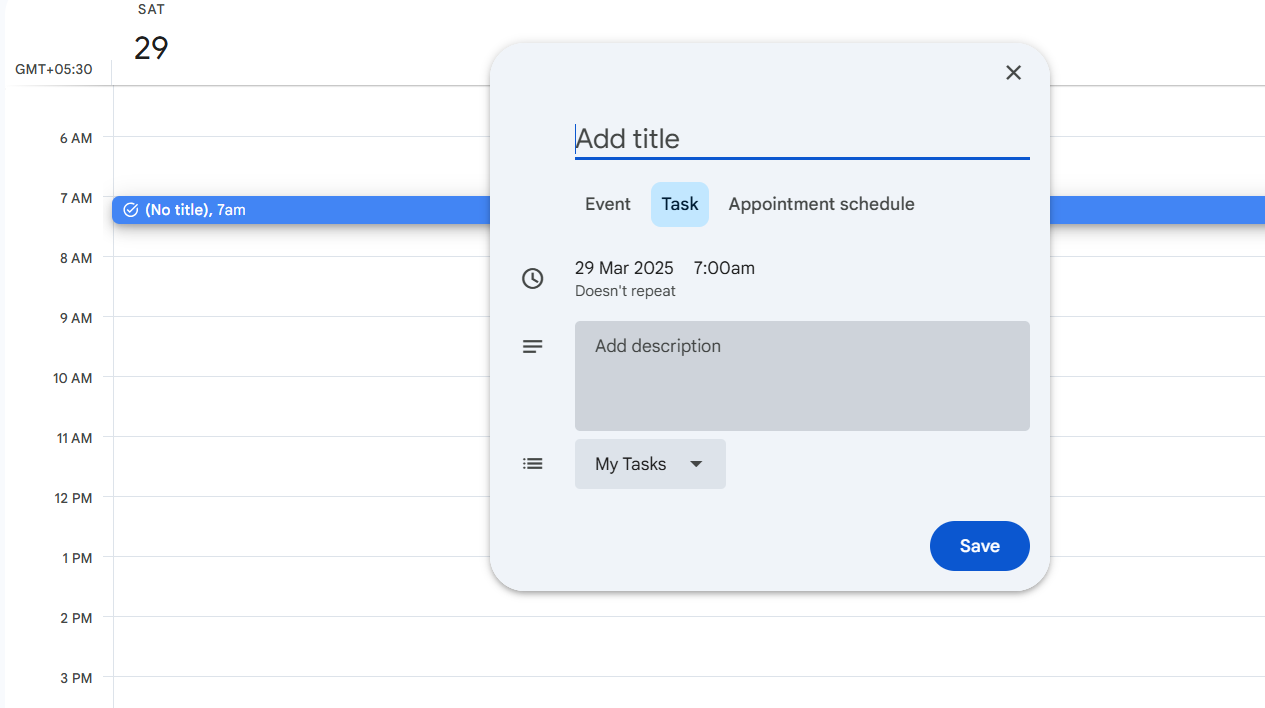
- الجوال: اضغط على علامة "+" ثم حدد "مهمة"
- أدخل تفاصيل المهمة: العنوان: أدخل اسمًا وصفياً للمهمة الوصف: أضف التفاصيل أو التعليمات ذات الصلة إذا لزم الأمر تاريخ ووقت الاستحقاق: حدد موعدًا نهائيًا لتتبع تقدم المهمة
- العنوان: أدخل اسمًا وصفياً للمهمة
- الوصف: أضف التفاصيل أو التعليمات ذات الصلة إذا لزم الأمر
- تاريخ ووقت الاستحقاق: حدد موعدًا نهائيًا لتتبع تقدم المهمة
- العنوان: أدخل اسمًا وصفياً للمهمة
- الوصف: أضف التفاصيل أو التعليمات ذات الصلة إذا لزم الأمر
- تاريخ ووقت الاستحقاق: حدد موعدًا نهائيًا لتتبع تقدم المهمة
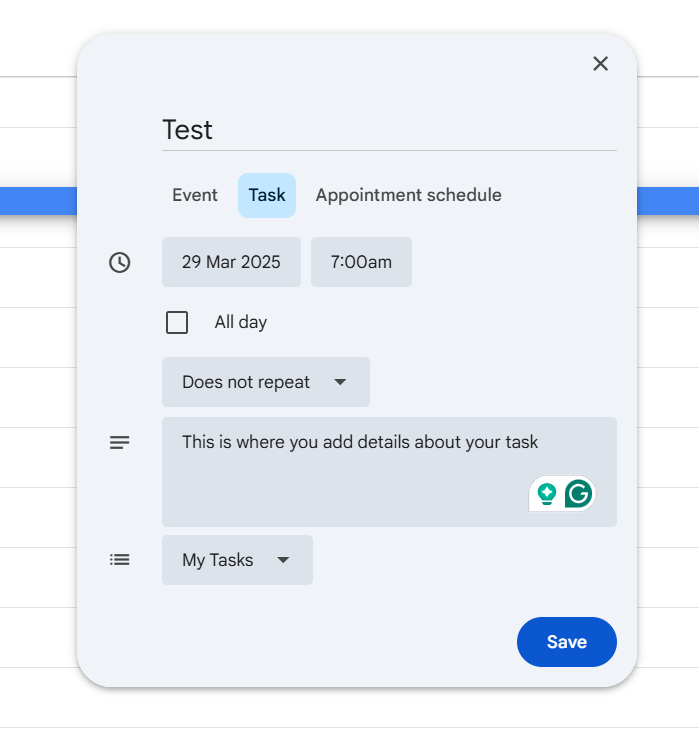
- حفظ: انقر على "حفظ" لإضافة المهمة إلى التقويم الخاص بك.
2. تعديل مهمة
- افتح تقويم Google: انتقل إلى التقويم لعرض المهام الموجودة
- انقر على المهمة: حدد المهمة التي تريد تعديلها
- تحرير التفاصيل: قم بتحديث العنوان أو الوصف أو تاريخ الاستحقاق أو الوقت حسب الحاجة.
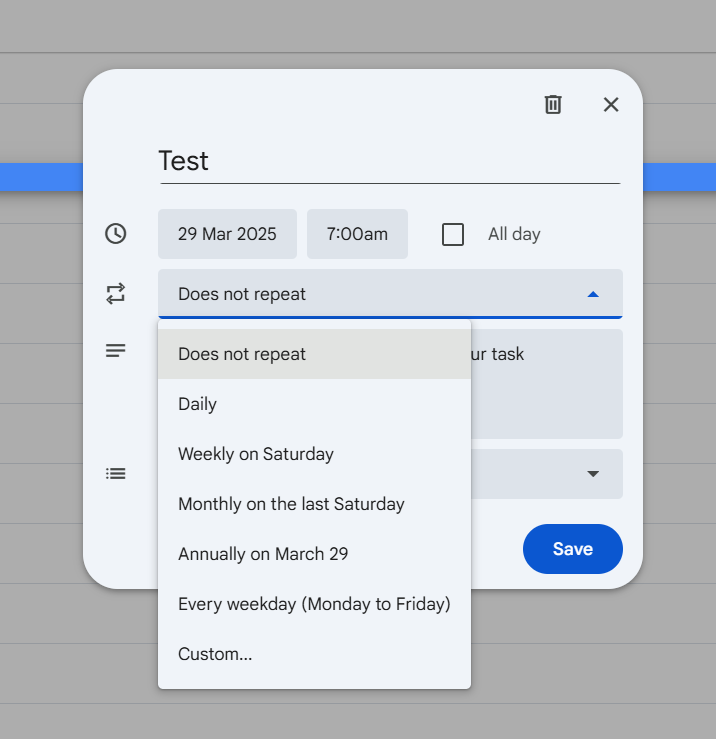
- حفظ: انقر على "حفظ" لتطبيق التغييرات.
3. تتبع المهام وإدارتها
- عرض المهام: اللوحة الجانبية: افتح تقويم Google وانقر على أيقونة "المهام" في اللوحة الجانبية عرض التقويم: تظهر المهام ذات التواريخ النهائية جنبًا إلى جنب مع الأحداث في التقويم
- اللوحة الجانبية: افتح تقويم Google وانقر على أيقونة "المهام" في اللوحة الجانبية.
- عرض التقويم: تظهر المهام ذات تواريخ الاستحقاق جنبًا إلى جنب مع الأحداث في التقويم.
- وضع علامة "مكتمل": اللوحة الجانبية: انقر فوق مربع الاختيار بجوار المهمة لوضع علامة "مكتمل" عليها عرض التقويم: انقر فوق المهمة وحدد "وضع علامة مكتمل"
- اللوحة الجانبية: انقر فوق مربع الاختيار بجوار المهمة لتمييزها على أنها مكتملة.
- عرض التقويم: انقر على المهمة وحدد "وضع علامة على إتمامها"
- اللوحة الجانبية: افتح تقويم Google وانقر على أيقونة "المهام" في اللوحة الجانبية.
- عرض التقويم: تظهر المهام ذات تواريخ الاستحقاق جنبًا إلى جنب مع الأحداث في التقويم.
- اللوحة الجانبية: انقر فوق مربع الاختيار بجوار المهمة لتمييزها على أنها مكتملة.
- عرض التقويم: انقر على المهمة وحدد "وضع علامة على إتمامها"
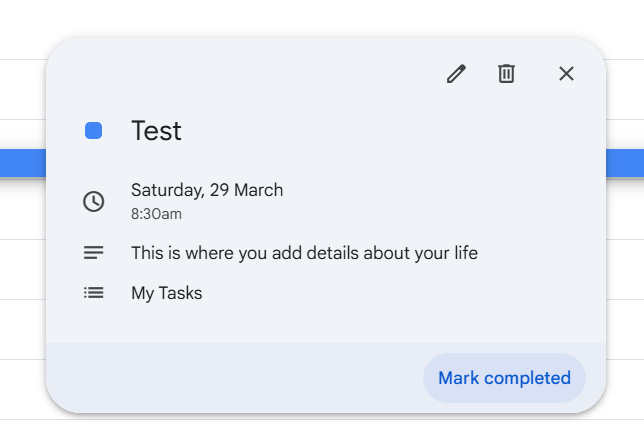
- حذف مهمة: اللوحة الجانبية: مرر مؤشر الماوس فوق المهمة وانقر على أيقونة "حذف" عرض التقويم: انقر على المهمة وحدد "حذف"
- اللوحة الجانبية: مرر مؤشر الماوس فوق المهمة وانقر على أيقونة "حذف"
- عرض التقويم: انقر على المهمة وحدد "حذف"
- تنظيم المهام: القوائم: قم بإنشاء المهام وتنظيمها في قوائم مختلفة لتصنيفها المهام الفرعية: قسّم المهام المعقدة عن طريق إضافة مهام فرعية
- القوائم: قم بإنشاء المهام وتنظيمها في قوائم مختلفة لتصنيفها
- المهام الفرعية: قسّم المهام المعقدة عن طريق إضافة مهام فرعية
- اللوحة الجانبية: مرر مؤشر الماوس فوق المهمة وانقر على أيقونة "حذف"
- عرض التقويم: انقر على المهمة وحدد "حذف"
- القوائم: قم بإنشاء المهام وتنظيمها في قوائم مختلفة لتصنيفها
- المهام الفرعية: قسّم المهام المعقدة عن طريق إضافة مهام فرعية
🧠 حقيقة ممتعة: هل تساءلت يومًا عن سبب عدم تطابق أرقام سبتمبر وأكتوبر ونوفمبر وديسمبر مع أرقامها الأولى؟ كان التقويم الروماني في الأصل يتكون من 10 أشهر فقط، تبدأ بشهر مارس، مما يترك 60 يومًا غير محسوبة! تمت إضافة شهري يناير وفبراير لاحقًا، مما أدى إلى تغيير ترتيب الأشهر الأخرى وتغيير تسلسل أسماء الأشهر.
التكامل مع أدوات الإنتاجية مثل ClickUp
على الرغم من أن تقويم Google يدير الجداول الزمنية بفعالية، إلا أنه يظل أداة خارجية. وهذا يعني أنه لا يمكن للمستخدمين تحويل المحادثات إلى اجتماعات أو تحويل التعليقات إلى مهام مباشرة من مساحة العمل الخاصة بهم.
كما يتطلب ذلك التبديل المستمر بين علامات التبويب، وهو أمر صعب بالنظر إلى أن الموظفين يقضون بالفعل أكثر من 60% من وقتهم في البحث عن المعلومات.
يتم التخلص من أوجه القصور هذه من خلال دمج ClickUp مع تقويم Google، مما يتيح إدارة المهام والأحداث بسلاسة عبر الأنظمة الأساسية المختلفة.
بالنسبة للمبتدئين، يتيح ClickUp مزامنة المهام ذات التواريخ النهائية تلقائيًا مع تقويم Google، مما يضمن أن التحديثات على إحدى المنصات تنعكس على الأخرى.
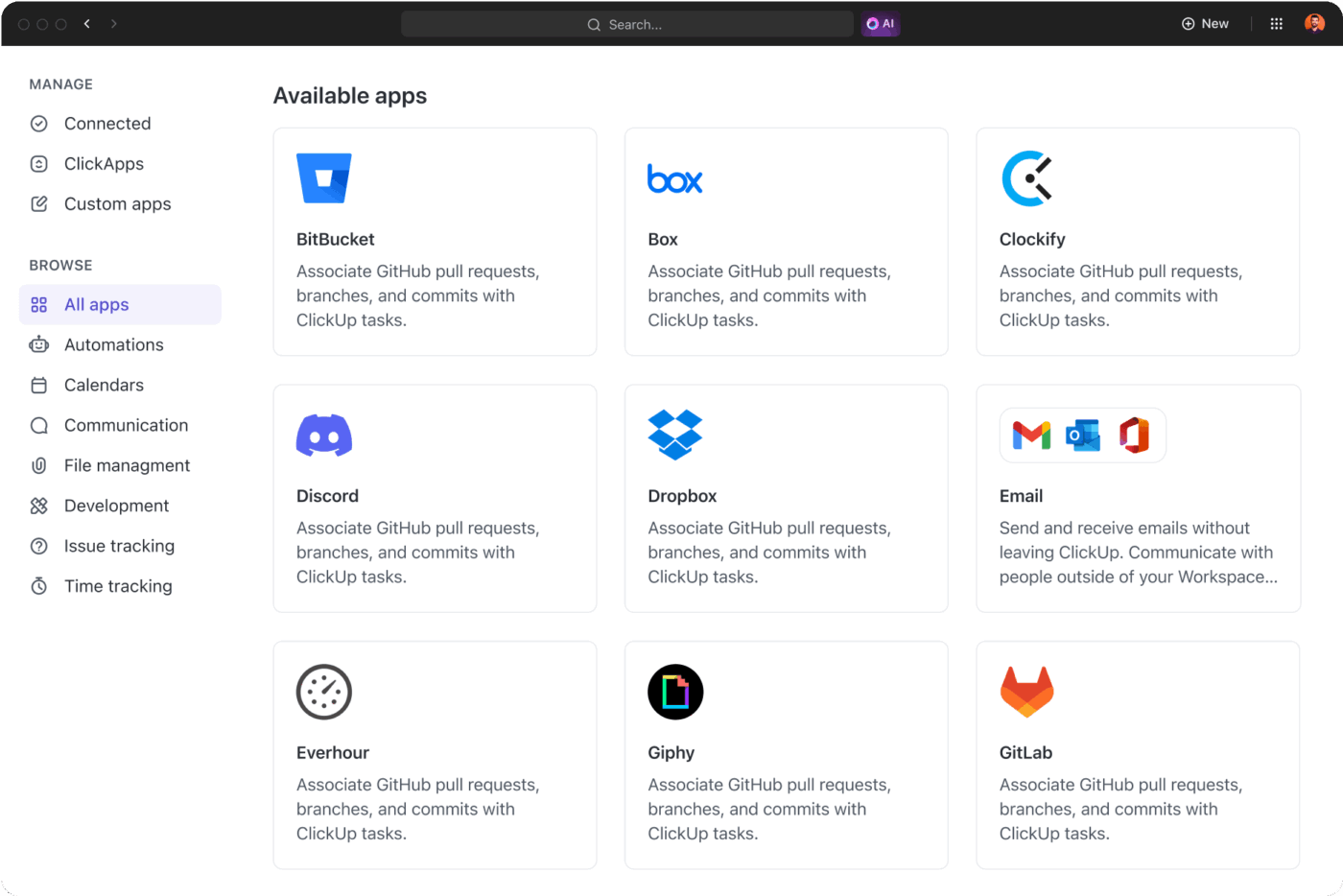
فكر في هذا: كم مرة تضطر إلى إعادة جدولة مهامك بسبب اجتماعات غير متوقعة؟ يسهل هذا التكامل أيضًا حجز الوقت عن طريق تحويل المهام إلى فترات زمنية، مما يمنح المستخدمين رؤية واضحة لجدولهم الزمني.
علاوة على ذلك، يمكن أتمتة المهام الروتينية، مما يقلل من الحاجة إلى التحديثات اليدوية ويقلل من تجاوز المواعيد النهائية. فيما يلي بعض الطرق الأخرى التي تعزز بها هذه التكامل أتمتة تقويم Google:
✅ مزامنة المهام والأحداث عبر الأنظمة الأساسية للحصول على تحديثات في الوقت الفعلي
✅ حدد الوقت بشكل فعال عن طريق تخصيص المهام كفترات زمنية في التقويم
✅ أتمتة الأعمال الروتينية المزدحمة وتقليل التحديثات اليدوية
✅ تتبع الأهداف وتقدم المشاريع باستخدام الميزات المتقدمة في ClickUp
📮 ClickUp Insight: حوالي 35٪ من المشاركين في استطلاعنا حددوا يوم الاثنين باعتباره أقل أيام الأسبوع إنتاجية، ويرجع ذلك على الأرجح إلى عدم وضوح الأولويات في بداية الأسبوع.
تزيل حلول إدارة المهام من ClickUp هذه الشكوك من خلال السماح لك وللفريق الخاص بك بتحديد مستويات أولوية واضحة لجميع المهام المخصصة.
بالإضافة إلى ذلك، يجيب ClickUp Brain، وهو مساعد يعمل بالذكاء الاصطناعي، على أسئلتك ويبقيك على اطلاع بما يجب القيام به ومتى.
الأحداث مقابل التذكيرات مقابل المهام
دعنا نوضح الاختلافات ونحدد أفضل حالات الاستخدام لكل منهما.
الاختلافات الرئيسية بين الأحداث والتذكيرات والمهام
تُستخدم الأحداث لجدولة أنشطة أو اجتماعات محددة وحجز وقت في التقويم الخاص بك. فهي تضمن أن يكون المشاركون على علم بالجدول الزمني ويمكنهم التخطيط وفقًا لذلك. للأحداث أوقات بدء وانتهاء محددة، إلى جانب خيارات لتضمين المواقع وقوائم الضيوف والإشعارات.
📌 مثال: اجتماع فريق مقرر من الساعة 3:00 مساءً إلى 4:00 مساءً مع رابط Google Meet والمشاركين المدعوين. أو موعد مع الطبيب مع تفاصيل الموقع التي تحجز الوقت لمنع تضارب المواعيد الأخرى.
في الوقت نفسه، تُعلم التذكيرات المستخدمين بالإجراءات أو المهام المحددة التي يجب إكمالها في وقت أو مكان معين. على عكس الأحداث، لا تحجز التذكيرات وقتًا في التقويم، بل تعمل كمطالبات بسيطة.
يمكن للمستخدمين تعيين تذكيرات متكررة، وتظل هذه التذكيرات مرئية حتى يتم وضع علامة عليها على أنها منجزة. يمكنك أيضًا اختيار تلقي تذكيرات حول الأحداث الموجودة في تقويمك!
📌 مثال: تذكير بالاتصال بعميل في الساعة 5:00 مساءً يؤدي إلى ظهور إشعار على الهاتف المحمول. تذكير بتناول الأدوية يتكرر كل يوم ثلاثاء في الساعة 8:00 مساءً.
أخيرًا، المهام تدير العناصر التي يجب تتبعها وإنجازها بمرور الوقت. لا تحجز المهام وقتًا في التقويم، ولكنها تظل مرئية حتى يتم وضع علامة عليها على أنها مكتملة.
يمكن أن يكون للمهام تواريخ استحقاق ومهام فرعية، مما يجعلها مثالية للمشاريع الجارية. على عكس الأحداث، تستمر المهام بعد تاريخ استحقاقها، وتنتقل إلى اليوم التالي إذا لم تكتمل.
📌 مثال: قائمة مهام لشراء البقالة الأسبوعية مع مهام فرعية لضمان حصر كل شيء.
💡 نصيحة احترافية: هل تشعر بالارتباك بسبب الاجتماعات المتتالية والمواعيد النهائية التي فاتتك؟ اقرأ كيفية تنظيم تقويمك للحصول على نصائح عملية لتحسينه واستعادة السيطرة على جدولك الزمني!
تحليل مقارن للميزات
يوضح الجدول أدناه الفروق الرئيسية بين الأحداث والتذكيرات والمهام في تقويم Google، مما يسهل فهم وظائفها ومزاياها الفريدة.
| الميزة | الأحداث | التذكيرات | المهام |
| الغرض | جدولة أنشطة محددة وحجز وقت | إخطار المستخدمين بإجراءات محددة | إدارة المهام المطلوب إنجازها وتتبع التقدم المحرز |
| تخصيص الوقت | حجز الوقت في التقويم | لا توجد فترة زمنية محددة، فقط إشعار | لا يوجد وقت محدد؛ يستمر حتى يتم وضع علامة "مكتمل" عليه |
| حالة الإنجاز | يُعتبر تلقائيًا مكتملًا بعد مرور الوقت | يبقى حتى يتم وضع علامة "تم" عليه | يستمر حتى يتم وضع علامة "مكتمل" عليه |
| خيارات التكرار | يمكن ضبطه على التكرار | يمكن ضبطه على التكرار | يمكن تعيينها مع تواريخ استحقاق ومهام متكررة |
| الإشعارات | تعيين إشعارات للتذكير قبل الأحداث | إرسال إشعارات في أوقات أو مواقع محددة | لا يوجد إشعار افتراضي، ولكن يمكن إضافة تذكيرات |
| الموقع/الضيوف | يمكن تضمين الموقع وقائمة الضيوف | إمكانية إرسال تذكيرات بناءً على الموقع | لا يوجد خيار للموقع أو الضيف |
| التكامل | يتزامن مع Google Meet وتطبيقات Google الأخرى | مدمج في مهام Google | متكامل مع مهام Google ويظهر في التقويم |
| مثال على الاستخدام | اجتماعات الفريق، مواعيد الطبيب، الإجازات | إخراج القمامة، الاتصال بعميل | تقديم تقرير، وإدارة قوائم المهام |
📖 اقرأ أيضًا: قوالب ومراجعات مجانية لتخطيط الأحداث في Excel و ClickUp
قيود استخدام المهام والأحداث في تقويم Google
كما ذكرنا سابقًا، يمكن أن يكون تقويم Google مفيدًا لإدارة الجداول الزمنية وقوائم المهام، ولكنه يتطلب الكثير من الجهد اليدوي. علاوة على ذلك، هناك بعض القيود الأخرى التي يجب على المستخدمين أخذها في الاعتبار.
لا توجد تبعيات متقدمة للمهام أو مهام فرعية
أحاول استخدام تقويم Google لتنظيم جدولي الزمني ومهامي. لكنني في حيرة تامة من أمري بشأن كيفية استخدام المهام بفعالية. على سبيل المثال، أريد إعداد "مهمة تنظيف أسبوعية". ستتكرر هذه المهمة كل يوم خميس (وهذا سهل بما فيه الكفاية)، لكن هل يمكنني إضافة مهام فرعية إليها حتى أتمكن من تحديد المهام المنجزة كلما أحرزت تقدمًا؟
أحاول استخدام تقويم Google لتنظيم جدولي الزمني ومهامي. لكنني في حيرة تامة من أمري بشأن كيفية استخدام المهام بفعالية. على سبيل المثال، أريد إعداد "مهمة تنظيف أسبوعية". ستتكرر هذه المهمة كل يوم خميس (وهذا سهل بما فيه الكفاية)، لكن هل يمكنني إضافة مهام فرعية إليها حتى أتمكن من تحديد المهام المنجزة كلما أحرزت تقدمًا؟
المشكلة التي يواجهها مستخدم Reddit هذا هي أن تقويم Google لا يسمح للمستخدمين بإنشاء تبعيات للمهام أو إضافة مهام فرعية لتتبع التقدم.
لا يوجد أمام المستخدمين الذين يرغبون في تقسيم مهمة معقدة إلى خطوات أصغر يمكن إدارتها خيار آخر سوى إنشاء مهام متعددة يدويًا. وهذا يجعل من الصعب تتبع التقدم التدريجي داخل مهمة واحدة.
ميزات تعاون محدودة للفرق
تم تصميم تقويم Google في المقام الأول لإدارة الوقت الفردي، مما يحد من قدرته على دعم التعاون الجماعي بفعالية.
على الرغم من أنه يتيح للمستخدمين جدولة الأحداث ودعوة الضيوف، إلا أنه يفتقر إلى ميزات مثل تعيين المهام لأعضاء فريق معينين أو تتبع التقدم عبر عدة مستخدمين.
المهام مرئية فقط للشخص الذي أنشأها، مما يعني أنه لا توجد طريقة لتفويض المسؤوليات أو مراقبة التقدم الجماعي.
💡 نصيحة احترافية: هل تريد إدارة جداول الفريق بكفاءة؟ استكشف أفضل تطبيقات جداول العمل للفرق لاكتشاف أفضل التطبيقات التي تبسط توزيع المهام، وتتيح التحديثات في الوقت الفعلي، وتحسن تنسيق الفريق!
عدم وجود تحليلات متقدمة للإنتاجية
يوفر تقويم Google نظرة عامة أساسية على الجداول الزمنية والمهام، ولكنه يفتقر إلى تحليلات الإنتاجية المتقدمة لقياس كيفية قضاء الوقت.
لا توجد ميزة مدمجة لتتبع معدلات إنجاز المهام أو تحليل الوقت المستغرق في فئات مختلفة أو إنشاء تقارير إنتاجية مفصلة. يتعين على المستخدمين الذين يرغبون في تقييم كفاءتهم بمرور الوقت الاعتماد على أدوات خارجية أو تصدير البيانات يدويًا لتحليلها.
وبالطبع، بدون هذه الرؤى، يصعب على الأفراد أو الفرق اتخاذ قرارات تستند إلى البيانات لتحسين الإنتاجية.
💡 نصيحة احترافية: هل تواجه صعوبة في متابعة جدولك الزمني؟ اطلع على حيل تقويم Google التي ستغير قواعد اللعبة والتي تحتاج إلى معرفتها لاكتشاف المزيد من الخيارات التي تبسط إدارة المهام وتعزز الإنتاجية!
أفضل البدائل لإدارة المهام والأحداث بشكل أكثر تقدمًا
"لماذا لم يصنع أحد تقويم Google أفضل؟"
هذا هو عنوان موضوع على Reddit حيث كان أحد المهنيين المحبطين يبحث عن بديل أكثر تقدمًا لتقويم Google. وقد أوضحوا:
"TLDR: مهني أعمال محبط يبحث عن برنامج تقويم أفضل، ويحاول فهم سبب عدم قيام أحد بإنشاء برنامج "Superhuman" لتقويم Google."
على الرغم من فائدة تقويم Google في المتصفح، إلا أنه يترك المستخدمين يرغبون في المزيد، خاصةً عندما يتعلق الأمر بدمج المهام وأحداث التقويم بسلاسة.
لحسن الحظ، يملأ ClickUp هذه الفجوة من خلال دمج إدارة المهام والجدولة في برنامج واحد قوي لتخطيط الأحداث (من بين أمور أخرى).
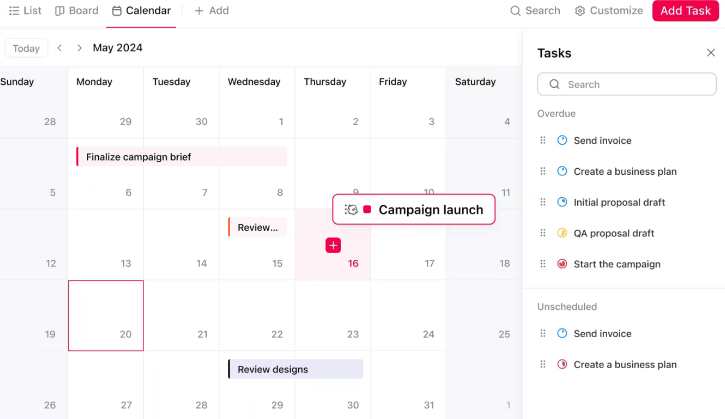
اقرأ أيضًا: إدارة مشاريع الأحداث: استراتيجيات وأدوات ونصائح
كيفية إدارة المهام والجداول الزمنية بفعالية باستخدام تقويم ClickUp
على الرغم من أن تقويم Google يعد أداة رائعة لتتبع الاجتماعات والمواعيد، إلا أنه لا يفي بالغرض عندما يتعلق الأمر بإدارة العمل الفعلي — المهام والمواعيد النهائية والتعاون. يتجاوز تقويم ClickUp الجدولة التقليدية لسد هذه الفجوة.
إنشاء عرض موحد للمهام والتقويمات
يتيح ClickUp للمستخدمين إنشاء المهام وتتبعها وإدارتها جنبًا إلى جنب مع أحداث التقويم، مما يوفر رؤية موحدة لحجم عملهم.
يمكنك تصور المهام المستحقة والمهام قيد التنفيذ والمهام القادمة — كل ذلك في نفس العرض، وسحب المهام وإفلاتها في التقويم لتعديل الجداول الزمنية بسرعة.
💡 نصيحة احترافية: قم بتركيز جدولك الزمني عن طريق ربط التقويمات الخارجية (Google و Outlook و Apple) داخل ClickUp. تساعد هذه العرض الموحد للأحداث الشخصية وأحداث الفريق والمشروع على التخلص من تعارضات الجدول الزمني والمواعيد التي تم تجاهلها.
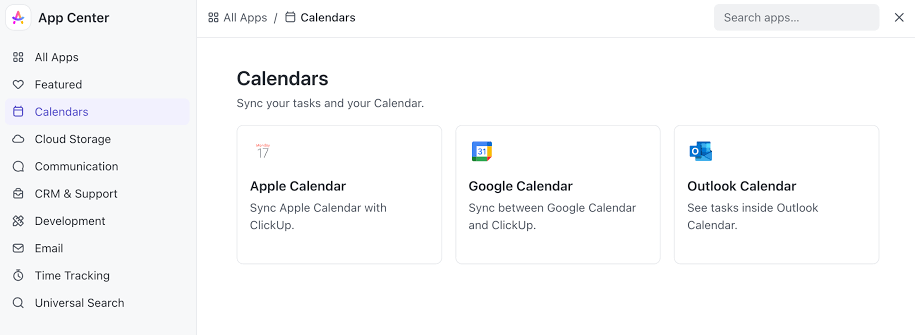
بفضل المزامنة الثنائية، يتم تلقائيًا نقل أي تحديث يتم إجراؤه على أحد التقويمات إلى جميع التقويمات الأخرى، مما يضمن دقة جدولك الزمني. يمكنك أيضًا تطبيق عوامل تصفية على تقويم ClickUp حسب المكلف أو الأولوية أو العلامة أو الحقول المخصصة. يساعدك ذلك على التركيز على عناصر محددة، مثل مهامك فقط أو المواعيد النهائية ذات الأولوية العالية.
تسهل القوالب المعدة مسبقًا في ClickUp متابعة جميع التزاماتك.
يساعدك قالب مخطط التقويم من ClickUp أنت وفريقك على إدارة المهام والمواعيد النهائية في مكان واحد.
- نظم المهام وتتبعها باستخدام ست حالات مختلفة: محجوزة، ملغاة، منجزة، قيد التنفيذ، معلقة
- احصل على عرض موحد لجميع المهام والأحداث من خلال عرض الخط الزمني.
- احصل على نظرة عامة على المهام والأحداث القادمة باستخدام عرض الملخص
إنشاء سير عمل منظم
مع ClickUp Tasks، يمكن أن يكون لكل مهمة ومهمة فرعية وصفها ومرفقاتها وتبعياتها الخاصة، مما يسهل تتبع ما يعيق التقدم أو ما يحتاج إلى مراجعة.
يوفر هذا التسلسل الهرمي مستوى من التنظيم لا يوفره تقويم Google لإدارة المهام.
يتزامن ClickUp أيضًا بسهولة مع منصات أخرى، مثل Zoho، مما يضمن أن التحديثات التي يتم إجراؤها على إحدى المنصات تنعكس في الوقت الفعلي على المنصة الأخرى. يمكنك أيضًا ربط أدوات تتبع الوقت الخاصة بك مثل Toggl و Harvest من خلال تكاملات ClickUp.
💡 نصيحة احترافية: اجعل جدولك الزمني يعمل تلقائيًا باستخدام وكلاء الذكاء الاصطناعي في ClickUp. فهم يحجزون الوقت بذكاء للعمل المكثف، ويرسلون تذكيرات في الوقت المناسب، ويحدّثون المهام بناءً على تقويمك، ويتعاملون تلقائيًا مع الاجتماعات المتكررة — بما في ذلك تخصيص الأعمال التحضيرية — لحماية تركيزك.
تحديد أولويات العمل باستخدام حجز الوقت
يمكنك حجز وقت للمهام عن طريق سحبها مباشرة إلى التقويم. للقيام بذلك:
- قم بتوسيع الشريط الجانبي الأيسر لعرض المهام
- اسحب مهمة من قسم "الأولويات" أو "المتأخرة" أو "المتراكمة" وأسقطها في التاريخ والوقت المطلوبين.
- انقر على "حجز الوقت" للتأكيد والحفظ.
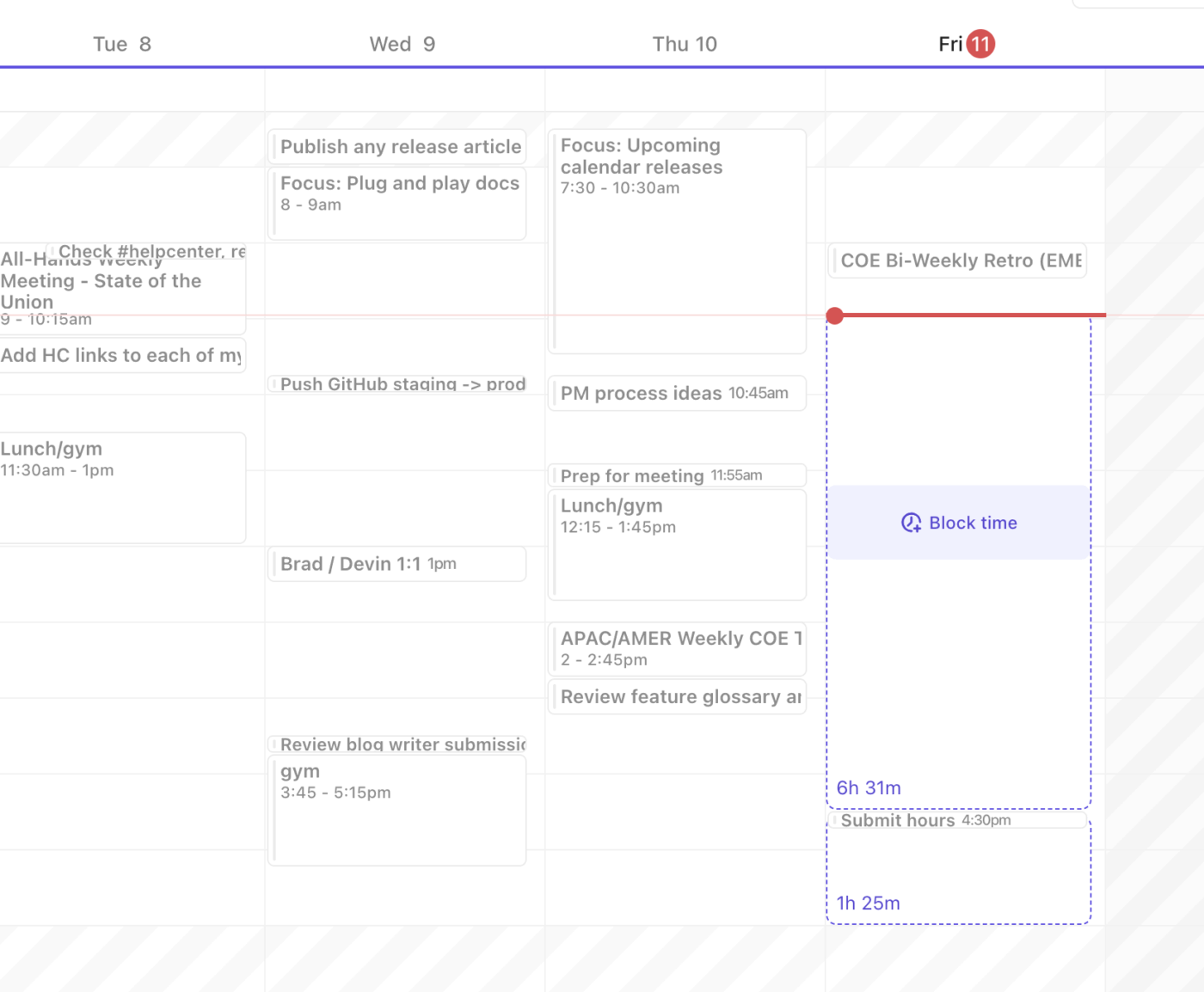
إنشاء مهام جديدة في عرض التقويم
لإنشاء مهمة مباشرة من عرض تقويم ClickUp:
- افتح عرض التقويم من شريط العروض
- انقر على زر "جدولة المهام" في الزاوية العلوية اليسرى.
- أضف تفاصيل المهمة مثل: العنوان: اسم المهمة الوصف: أضف المعلومات ذات الصلة تاريخ ووقت الاستحقاق: حدد الموعد النهائي لإنجاز المهمة
- العنوان: اسم المهمة
- الوصف: أضف المعلومات ذات الصلة
- تاريخ ووقت الاستحقاق: حدد الموعد النهائي لإنجاز المهمة
- العنوان: اسم المهمة
- الوصف: أضف المعلومات ذات الصلة
- تاريخ ووقت الاستحقاق: حدد الموعد النهائي لإنجاز المهمة
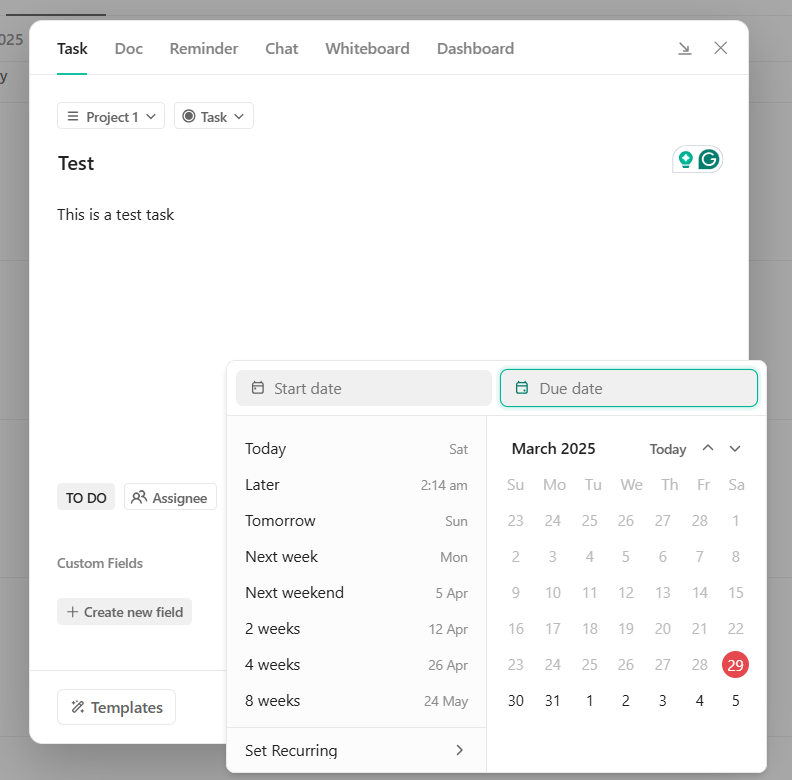
- اسحب المهام وأفلتها في فترات زمنية محددة لتنظيم أفضل
باستخدام هذه الميزة، يمكن للمستخدمين تصور المهام ذات التواريخ النهائية في تصميم سهل التصفح.
📖 اقرأ أيضًا: قوالب مخطط يومي مجانية في Word وExcel وClickUp
اعرض المعلومات المهمة مباشرة داخل المهام في التقويم
تتيح لك الحقول المخصصة في ClickUp إضافة معلومات مهمة مثل مالك المهمة والقناة وتاريخ الاستحقاق وما إلى ذلك، مباشرةً داخل مهامك، مما يساعدك على التصفية والفرز وإعداد التقارير بطرق مهمة لسير عملك.
اجمع ذلك مع الحالات المخصصة وأولويات المهام (عاجل، عالي، عادي، منخفض)، وستتمكن على الفور من معرفة ما يستحق اهتمامك أولاً. إنها طريقة أكثر ذكاءً للتخطيط من استخدام الألوان لترميز أحداث التقويم.
بعد الاجتماع، يتم إدراج ملاحظات الاجتماع وبنود العمل مباشرة في المهمة، مما يحافظ على تجميع جميع معلوماتك معًا.

تخصيص التقويم لتحسين التحكم
يتيح ClickUp خيارات تخصيص شاملة لتجربة تقويم مخصصة:
- انقر على أيقونة الإعدادات في الزاوية العلوية اليمنى من التقويم.
- قم بتمكين أو تعطيل الخيارات التالية: إظهار الوقت المتبقي في الحدث: يعرض الوقت المتبقي للأحداث الجارية ألوان صلبة للأحداث: تمييز المهام والأحداث بصريًا إظهار المهام المخصصة لي: يعرض المهام المخصصة مع تواريخ الاستحقاق
- إظهار الوقت المتبقي في الحدث: يعرض الوقت المتبقي للأحداث الجارية
- ألوان صلبة للأحداث: تمييز المهام والأحداث بصريًا
- إظهار المهام المخصصة لي: يعرض المهام المخصصة مع تواريخ الاستحقاق
- إظهار الوقت المتبقي في الحدث: يعرض الوقت المتبقي للأحداث الجارية
- ألوان صلبة للأحداث: تمييز المهام والأحداث بصريًا
- إظهار المهام المخصصة لي: يعرض المهام المخصصة مع تواريخ الاستحقاق
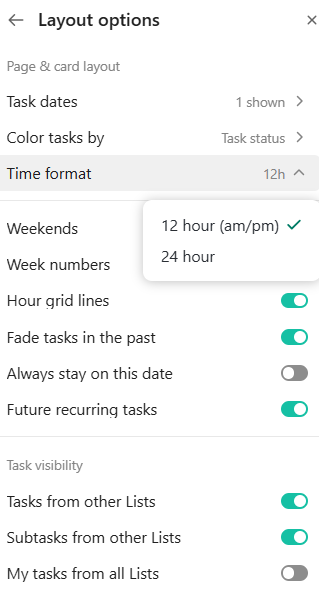
استفد من الذكاء الاصطناعي والأتمتة لإدارة المهام والجدول الزمني بفعالية
يمكن للذكاء الاصطناعي المدمج في ClickUp أن يوصي بأفضل الأوقات لمهامك بناءً على أولويتها ومواعيدها النهائية وساعات عملك. يمكنك استخدام الشريط الجانبي في التقويم للحصول على اقتراحات مدعومة بالذكاء الاصطناعي بشأن متى تعمل على مهام معينة، مما يجعل جدولك الزمني أكثر كفاءة.
يمكنك أن تسأل ClickUp Brain عن اجتماعاتك القادمة، أو الحصول على ملخصات التقويم، أو حتى أن تطلب منه جدولة أحداث جديدة لك.
💡نصيحة احترافية: باستخدام ميزة Talk to Text في ClickUp Brain MAX، يمكنك ببساطة استخدام صوتك لإعداد مهمة أو حدث جديد في ClickUp.
- افتح ClickUp Brain MAX (البرنامج المرافق للكمبيوتر المكتبي الذي يعمل بالذكاء الاصطناعي) أو أي منطقة في ClickUp تدعم ميزة Talk to Text (التحدث إلى النص).
- اذكر طلب الاجتماع بوضوح، على سبيل المثال: "حدد موعدًا لاجتماع مع تيد وبليك غدًا في الساعة 3 مساءً لمناقشة استراتيجية المدونة الجديدة."
- ستقوم الذكاء الاصطناعي بتحويل كلامك إلى نص ومعالجة طلبك. ثم ستقوم بإنشاء حدث في التقويم أو دعوة اجتماع، مع ملء التفاصيل التي قدمتها.
- راجع تفاصيل الاجتماع المقترحة، وقم بالتأكيد أو التعديل حسب الحاجة، وستقوم الذكاء الاصطناعي بجدولة الاجتماع ودعوة أعضاء فريقك.
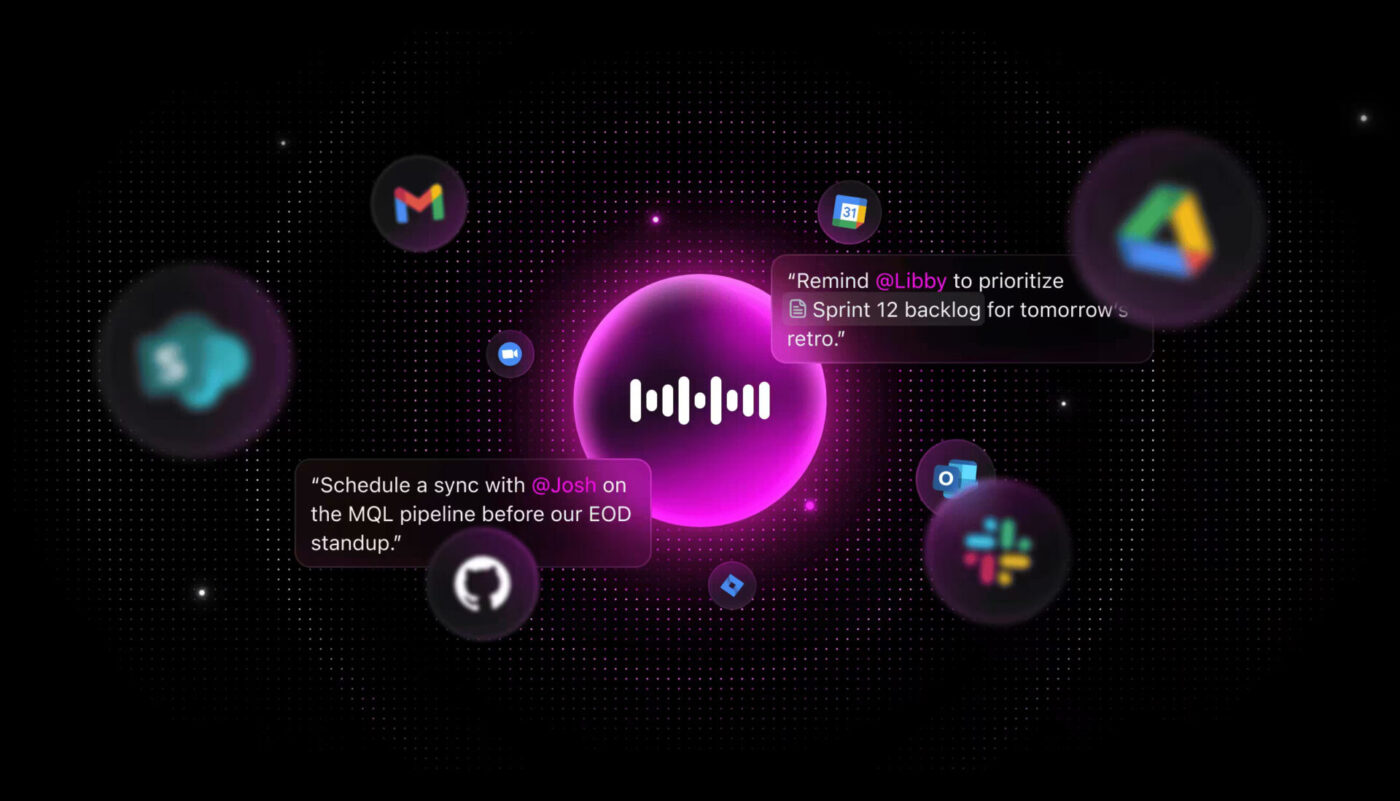
ClickUp يتعامل مع المهام والأحداث باحترافية
كما أشار مدير المنتجات في smallcase، كارتيكيا ثابليال:
يعد استخدام التقويمات لإنجاز المهام قبل المواعيد النهائية أمرًا بالغ الأهمية دائمًا. مع ClickUp، أصبح هذا الأمر سهلاً للغاية، حيث تظهر المواعيد النهائية على التقويمات جنبًا إلى جنب مع المهام، مما يجعل تخطيط يومك/أسبوعك أمرًا سهلاً وسريعًا للغاية.
يعد استخدام التقويمات لإنجاز المهام قبل المواعيد النهائية أمرًا بالغ الأهمية دائمًا. مع ClickUp، أصبح هذا الأمر سهلاً للغاية، حيث تظهر المواعيد النهائية على التقويمات جنبًا إلى جنب مع المهام، مما يجعل تخطيط يومك/أسبوعك أمرًا سهلاً وسريعًا للغاية.
تواجه العديد من الفرق اليوم عبء توسع نطاق العمل، أي توزيع مهام العمل على العديد من الأدوات والمنصات والأنظمة المختلفة غير المتصلة ببعضها البعض. تضيع الفرق وقتًا ثمينًا في البحث عن المعلومات المهمة للعمل، والتبديل المستمر بين الأدوات، وتحديد موقع الملفات، وتكرار التحديثات عبر منصات مختلفة.
بفضل ميزات مثل عرض التقويم، والجدولة المدعومة بالذكاء الاصطناعي، والتكامل السلس مع تقويم Google، يساعد ClickUp المستخدمين على تخصيص وقت للمهام وإدارة الأولويات وتنظيم أعباء العمل دون عناء، دون الحاجة إلى التنقل بين أدوات متعددة.
سجل في ClickUp واستمتع بترتيب جديد في سير عملك.